5 个最佳 WooCommerce 订单导出和导入插件
已发表: 2022-01-25有很多插件可以导出产品,但很难找到导出订单的工具。
这就是为什么我们将这个 WooCommerce 插件集合放在一起用于导出和导入客户订单的原因。
他们能做的还不止这些。
使用这些插件之一,您将能够:
- 导出和导入客户订单
- 导出客户的 CSV
- 将您的订单与 Google 表格同步
- 导出优惠券代码和礼品卡
- 导出为多种格式,包括 CSV、XLS 和 PDF
继续阅读以了解这些插件可以做什么,并找出最适合您的电子商务商店的插件。
- 用于导入和导出订单的 WooCommerce 插件
- 1. WooCommerce 谷歌电子表格插件
- 2. YITH WooCommerce 快速导出
- 3. WooCommerce 客户/订单/优惠券导出
- 4. WooCommerce 订单和客户出口商
- 5. WooCommerce 将产品导出到 XLS
- 哪个导入/导出插件最适合您的商店?
用于导入和导出订单的 WooCommerce 插件
其中一些插件处理导出,而其他插件能够导出和导入订单数据。 在查看以下插件以选择最适合您网站的插件时,请记住这一点。
这是我对最佳 WooCommerce 订单导出插件的首选。
1. WooCommerce 谷歌电子表格插件
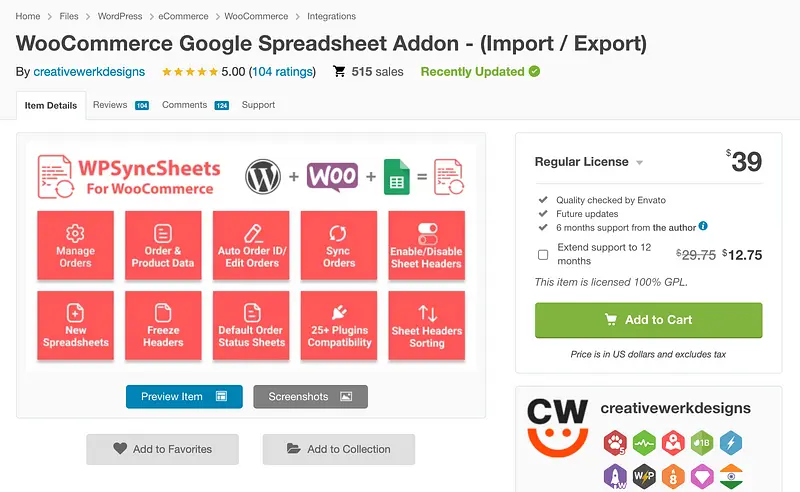
插件说明
WooCommerce Google Spreadsheet Addon 是一个非凡的插件,用于导出和导入 WooCommerce 商店的数据。 这就是为什么它是我的首选。
使用此插件,您可以导出商店中的所有数据,包括产品、订单、客户、优惠券和活动。 您可以手动导出数据或选择每天、每周或每月安排同步。
同步您的数据后,它会发送到 Google 表格中的单个文档,每个报告都有自己的表格。 例如,您可能有一张已完成订单的表格和一张用于退款订单的单独表格。 该插件还可以自动为您的销售额、总订单、已售产品、总客户和总使用优惠券创建图表。
将数据导出到 Google 表格的最佳理由之一是它使您可以访问大量格式选项和集成。 从 Google 表格中,您可以将数据导出为 XLS、CSV、PDF、ODS、TSV 和 HTML。 您还可以通过 Zapier 添加集成,以便在创建或更新电子表格时运行自动化操作。
最重要的是,您还可以导入数据,让您轻松地将产品和客户从一家商店迁移到另一家商店。
虽然将您的订单导出到 CSV 可能会非常好,但使用 WooCommerce Google 电子表格插件将您的数据发送到 Google 表格会更智能。 您将获得更大的灵活性、安全的备份系统,以及与数千个其他应用程序集成以对您的数据执行自动化任务的能力。
了解更多→
2. YITH WooCommerce 快速导出
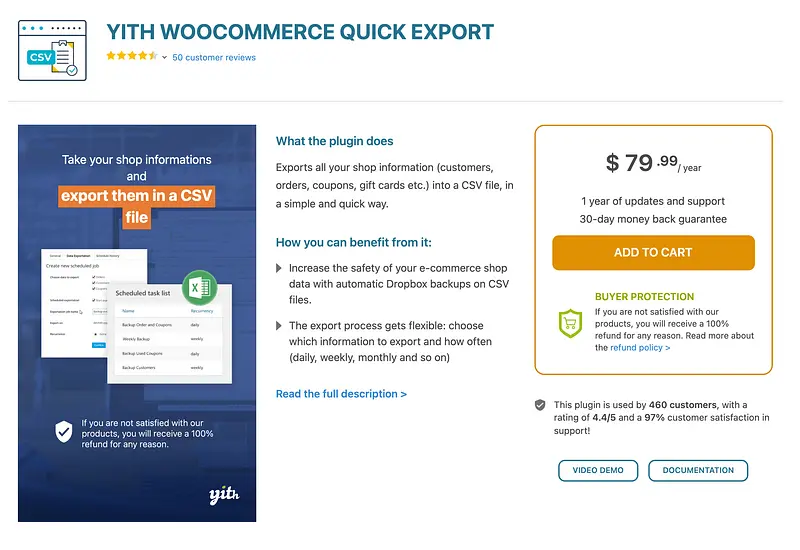
插件说明
导出数据可能很复杂,但 YITH WooCommerce 快速导出让事情变得简单。
您将使用此插件做的第一件事是命名您将保存数据的文件夹和文件。 导出将保存在您的服务器上,但您也可以连接您的 Dropbox 帐户以自动将您网站的数据备份到云端。
在自定义导出时,您可以使用简单的复选框选项将您的订单、客户和优惠券添加到您的下载中。 然后,您可以立即创建导出或计划每周、每月或每天运行例行备份。 您将在设置页面中找到备份的完整历史记录,以便您可以在需要时下载其中的任何一个。

虽然这个插件非常用户友好并且运行良好,但它有一些限制。 它仅以 CSV 格式导出数据,您不能使用它将这些数据导入另一个 WooCommerce 商店。 只要您不需要导入选项,这将是一个出色的 WooCommerce 插件,用于下载您的客户列表和订单。
了解更多→
3. WooCommerce 客户/订单/优惠券导出
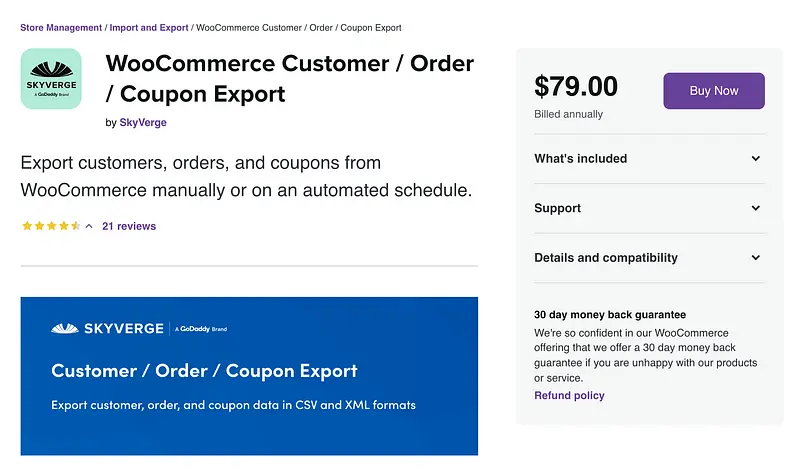
插件说明
WooCommerce 客户/订单/优惠券导出是一个精心设计的插件,用于从 WooCommerce 下载数据。
我喜欢这个插件的地方是它给你的控制量。 您可以在 CSV 和 XML 导出之间进行选择,并手动导出数据或创建计划备份。 导出订单时,您可以排除退款、选择特定订单状态以及选择开始和结束日期。 这些控件可以轻松准确地输出您想要的数据。
顾名思义,这个插件不仅限于导出订单。 您还可以使用它来导出客户列表和所有优惠券代码。 另一个很酷的选项是“导出和发送”功能,它可以让您在生成数据文件后自动通过电子邮件发送它。
这个插件唯一缺少的是云服务集成。 如果您打算立即使用您的导出,这将不是问题。 但是,如果您想使用它来存储数据备份,则将备份保存在与您的站点相同的服务器上可能会有风险。 将备份存储在外部服务器上总是更安全,例如通过 Dropbox 或 Google Drive。
了解更多→
4. WooCommerce 订单和客户出口商
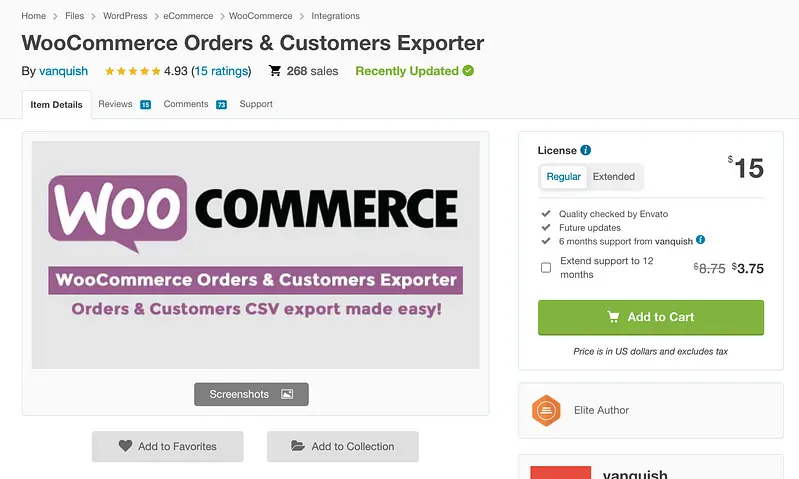
插件说明
WooCommerce 订单和客户导出器的功能与听起来完全一样:它让您只需单击几下即可将订单和客户导出为 CSV 。
使用此插件,您可以选择要导出的订单状态、按客户筛选、按产品筛选,并选择导出的开始和结束日期。 您还可以选择要包含哪些列,其中有 40 多个。 其中包括送货地址、订单日期、商品名称、购物车折扣、送货方式等字段。
虽然这个插件运行良好,但界面仍有一些不足之处。 文本很小,导航可能会有些混乱。 如果您能克服这一点,您就可以享受 CSV 导出功能。
总的来说,这是一个相对简单的 WooCommerce 插件,用于导出订单和客户,而且价格极具吸引力。
了解更多→
5. WooCommerce 将产品导出到 XLS
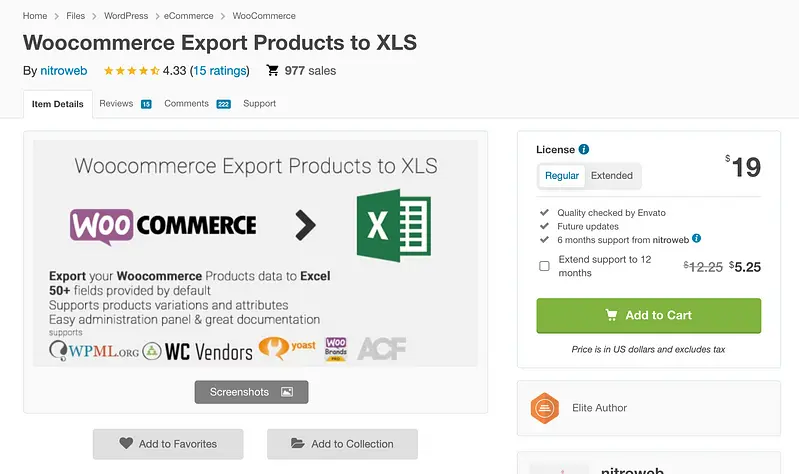
插件说明
如果您希望将 WooCommerce 产品数据导入 Excel,WooCommerce 将产品导出到 XLS 是一个简单的解决方案。
与其他插件不同,这个插件不是为导出订单而设计的,而是用于导出产品。 更具体地说,它用于将产品数据导出到 XLS ,这是 Excel 文件格式(它不进行 CSV 导出)。
从这个插件添加到您的站点的新“产品到 XLS”菜单中,您可以选择要包含的所有产品属性。 这允许您有选择地排除您不想包含在电子表格中的产品属性。 它还与高级自定义字段插件方便地集成,以允许这些字段也可以导出。 除此之外,使用此插件唯一要做的就是单击“导出”按钮并获取您的 XLS 文件。
如果您想要一个简单且负担得起的插件将您的 WooCommerce 产品导出到 XLS,没有比这更容易的了。
了解更多→
哪个导入/导出插件最适合您的商店?
有时很难只选择一个插件是最好的,但这一次,选择很容易。
WooCommerce Google 电子表格插件绝对是可用于导出 WooCommerce 数据的最佳插件。 通过与 Google 表格同步,您可以获得丰富的数据格式、协作编辑环境以及与大量其他应用程序的集成。
如果您只需要一种简单可靠的方式来导出订单和客户,YITH WooCommerce 快速导出是一个不错的选择。 它运行良好,设计精美,并且有很多五星级评级来支持它。
感谢您查看这个最好的 WooCommerce 订单导出和导入插件集合。 我希望它使您的选择更容易一些,并使 WooCommerce 更好地为您的业务工作。
